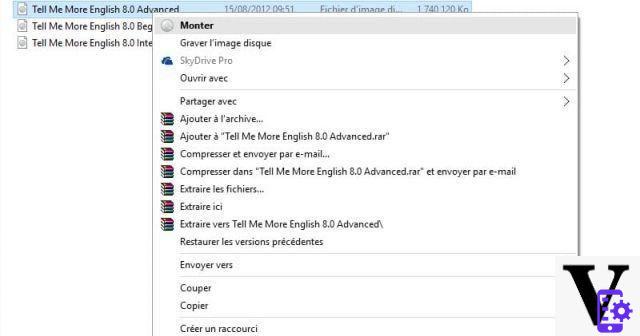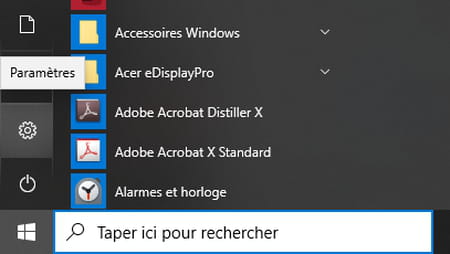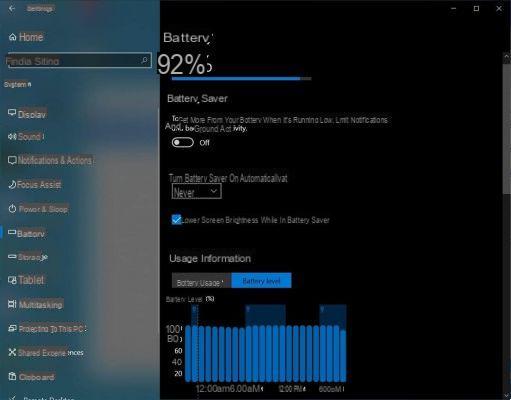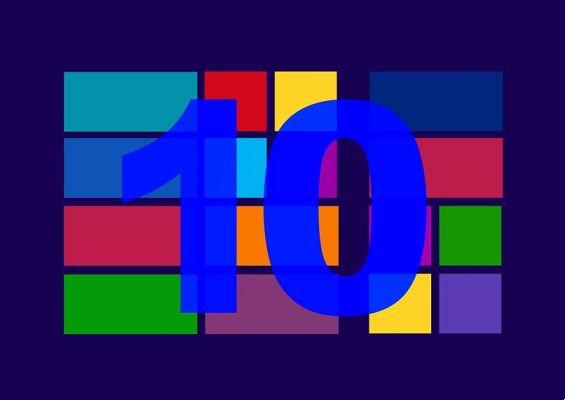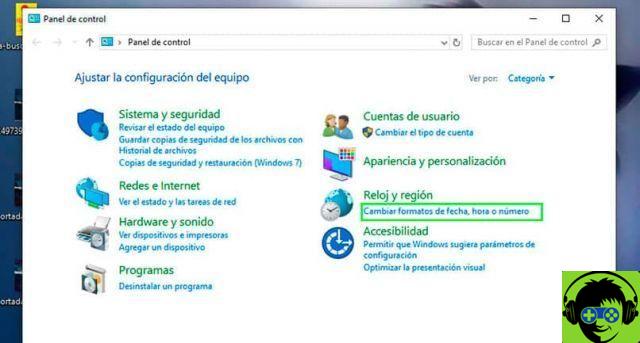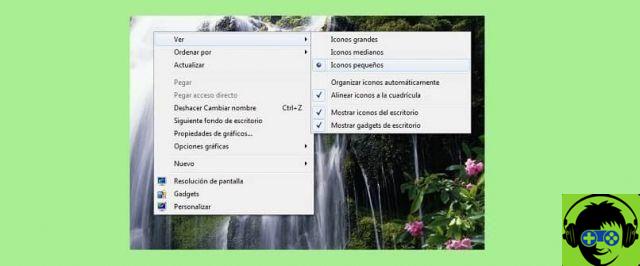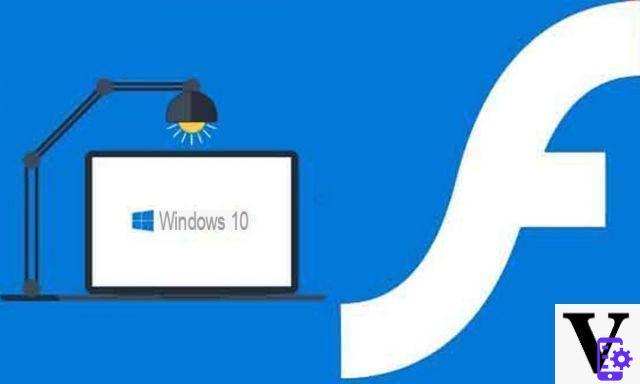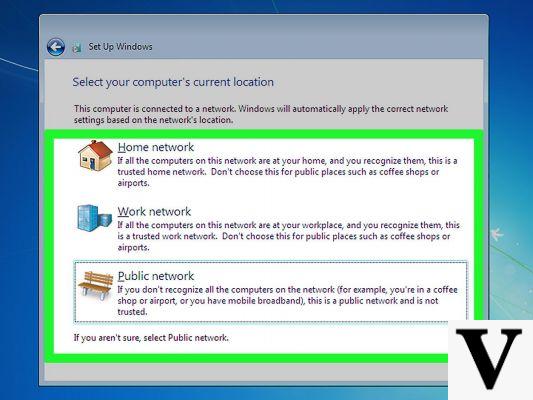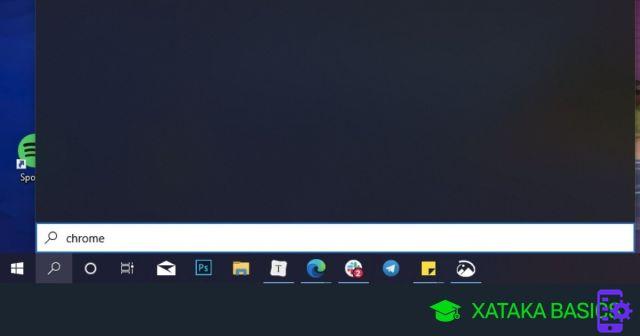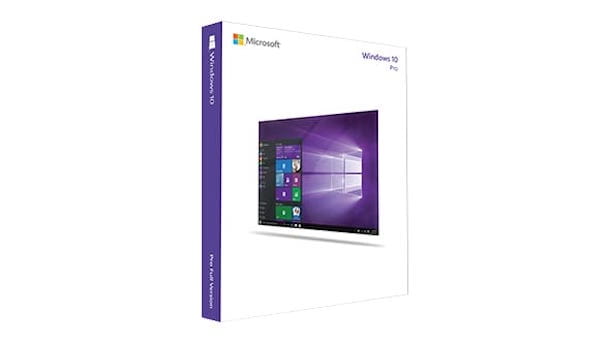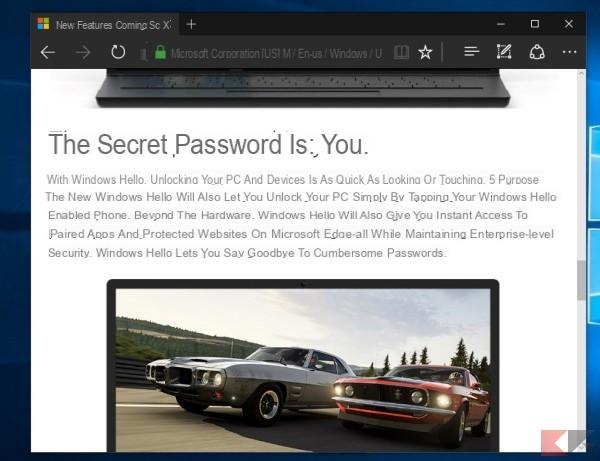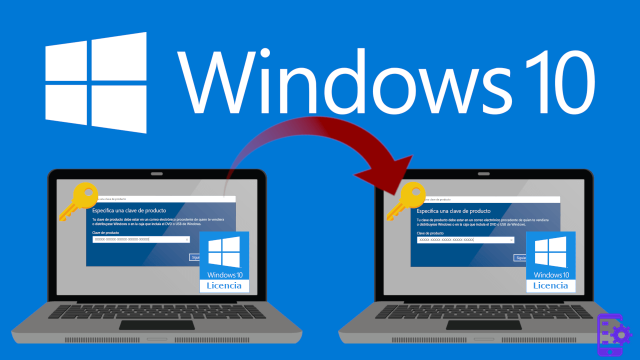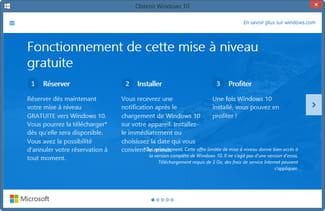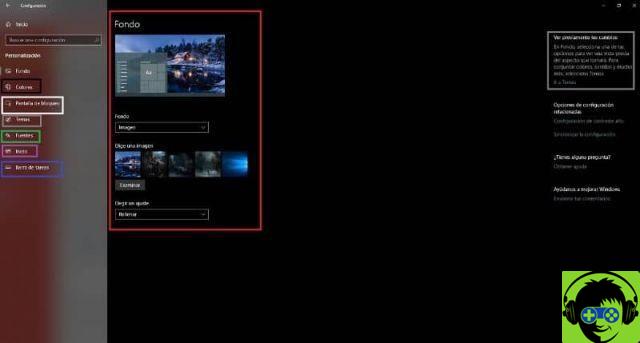En 2014, la empresa de tecnología Microsoft lanzó un nuevo sistema operativo Windows llamado Windows 10.
Este nuevo modelo cuenta con muchas características, funciones y un diseño muy cómodo, moderno e innovador por ser la última versión de Windows.
Gracias a las nuevas funciones, todos los clientes que utilicen Windows podrán ver la pantalla de su computadora en blanco y negro y habilite y configure color HDR. En este artículo te enseñaremos cómo poner la pantalla de tu PC en blanco y negro y mencionaremos los beneficios de usar estos dos colores.
¿Cómo poner fácilmente la pantalla de mi PC en blanco y negro en Windows 10?
mirar configurar características de la pantalla de su computadora para que todas las imágenes reflejadas sean en blanco y negro, debe seguir los siguientes pasos:
- Lo primero que debe hacer es ubicar y abrir el menú "Ajustes".
- En la ventana "Accesibilidad" aparecerá un menú en el lado izquierdo de la pantalla y allí tendrás que seleccionar la opción "filtros de color", en esa ventana podrás activar la función de filtros de color
- Una vez activados los filtros puedes elegir "Escala de grises" y automáticamente el sistema operativo será en blanco y negro. Un cambio que se realiza de forma automática y sin necesidad de reiniciar el sistema.
Puede encontrar el menú "Configuración" de varias maneras:
- Usando el buscador de la ante pulso Inicio ubicado en la esquina izquierda de la barra de herramientas.
- Ejecución de la Combinación Win + I en Tastiera.
- Pulsando el botón «Notificar» que sí ubicado en la esquina derecha de la barra de herramientas. Cuando esté en el menú "Configuración", debe ubicar y seleccionar la opción "Accesibilidad".

Los pasos anteriores se usaron para activar y desactivar la función. Puede desactivar la función si desea volver a ver y disfrutar de todos los colores o si la pantalla de su computadora ha comenzado a verse en blanco y negro por error.
¿Qué beneficio obtendrá si cambia todos los colores de la pantalla a blanco y negro?
Cambiar los colores de la pantalla en Windows 10 es un procedimiento bastante rápido y fácil. Además, si utiliza esta función, es posible que obtener la ventaja de reducir la dependencia de la pantalla, así que no dudes en hacerlo.
Puede que usar la pantalla con solo dos colores sea por estilo, pero hay mucha gente que prefiere usar esta función porque diversos estudios han confirmado que una pantalla sin muchos colores reduce la adicción.
Si bien la sensación de ver una amplia gama de colores es fantástica, todos esos colores tienden a atraer mucha atención y, en algunos casos, pueden causar una obsesión un poco loca a las pantallas del dispositivo.
Al igual que las computadoras con el sistema operativo Windows, también dispositivos móviles tienen en su configuración la función de cambiar todos los colores de la pantalla a blanco y negro.
Desventajas del uso prolongado de la computadora
Actualmente muchas personas utilizan a diario un ordenador para trabajar o estudiar y el uso abusivo de estos dispositivos puede causar muchas desventajas, ya que provocaría cansancio, fatiga muscular, pérdida de visión y dolor de espalda.
Puoi aplicar muchas características a su pantalla, así como ver imágenes en blanco y negro. Una de todas estas características es el alto contraste.
Alto contraste
Otra característica que puede aplicar a la pantalla de su PC es "Alto contraste". Esta característica es una técnica que marca una gran diferencia entre la luz y la oscuridad en las imágenes de la pantalla.
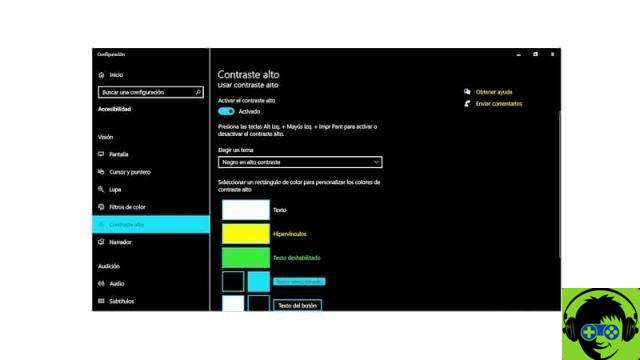
Para activar esta función de "Contraste alto" en la pantalla de su computadora con un sistema operativo Windows 10, deberá sigue los mismos pasos que para renderizar la pantalla en blanco y negro, pero con unos pequeños pasos diferentes que te explicamos a continuación:
Luego de abrir el menú "Configuración" tienes que ubicar y seleccionar la opción "Accesibilidad" y en las opciones que aparecen al lado izquierdo del menú tendrás que seleccionar "Alto contraste" y ahí podrás activar la función.